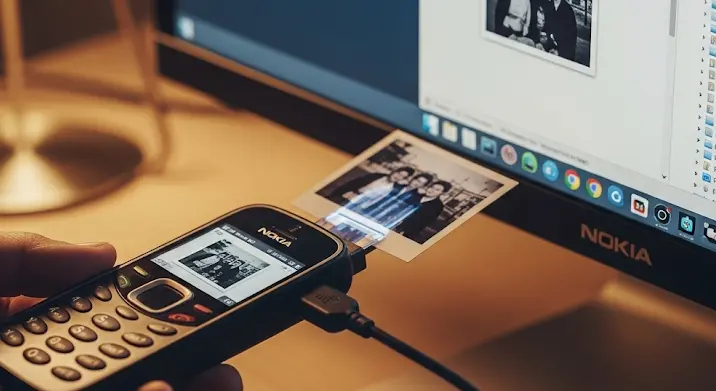
Emlékszel még arra az időre, amikor a Nokia volt a telefonok királya? Amikor a „kígyó” volt a legizgalmasabb játék, és a fotózás még igazi eseménynek számított a piciny, de annál innovatívabb kamerákkal? Nos, ha te is azok közé tartozol, akik valaha egy szeretett Nokia telefont birtokoltak, és gondosan készítettek róla biztonsági mentéseket a számítógépükre a Nokia Ovi Suite (később Nokia Suite) segítségével, akkor van egy jó hírünk: lehetséges, hogy a régi, elfeledett fotóid még mindig ott rejtőznek valahol, várva, hogy újra elővarázsolják őket. Ez a cikk arról szól, hogyan merülhetsz el a digitális múltadban, és hogyan hozhatod vissza a felszínre azokat a felbecsülhetetlen értékű digitális emlékeket.
A technológia folyamatosan fejlődik, és ami tegnap még csúcstechnológiának számított, az ma már a múlt ködébe vész. Ez történt a Nokia-val és az Ovi szolgáltatásaival is. Sok régi Ovi Suite felhasználó szembesül azzal a problémával, hogy bár a mentések megvannak, a hozzáférési módok eltűntek. De ne aggódj, nem kell lemondanod az elmúlt évek emlékeiről! Lássuk, hogyan teheted kézzelfoghatóvá, pontosabban láthatóvá újra ezeket az elfeledett fotókat.
A Nokia Korszak és az Ovi Suite: Egy Digitális Múlt Öröksége
A Nokia évtizedeken át uralta a mobiltelefon-piacot, ikonikus készülékek tucatjait gyártva, amelyek a megbízhatóságot, az innovációt és az egyszerűséget testesítették meg. A telefonok fejlődésével párhuzamosan nőtt az igény az adatok, névjegyek, SMS-ek és persze a képek számítógépes kezelésére is. Erre a célra fejlesztette ki a Nokia az Ovi Suite-ot (kezdetben PC Suite néven futott), amely egy átfogó szoftvercsomag volt a telefon és a számítógép közötti szinkronizálásra, szoftverfrissítésekre és legfőképpen: biztonsági mentések készítésére.
A Nokia Suite (ahogy később átnevezték) lehetővé tette a felhasználók számára, hogy teljes körű mentést készítsenek telefonjuk tartalmáról, beleértve a fényképeket és videókat is. Ez a funkció akkoriban rendkívül hasznos volt, hiszen megóvta az adatokat a telefon elvesztése, meghibásodása vagy szoftverfrissítés okozta adatvesztés esetén. Azonban az idők változnak, a Nokia okostelefon-piaci hanyatlása, majd a Microsoft általi felvásárlása és az Ovi szolgáltatások leállítása azt eredményezte, hogy az Ovi Suite már nem támogatott, és sok felhasználó számára fejtörést okoz, hogyan férhetne hozzá a régi mentéseihez.
A .NBU Fájl Rejtélye: A Kulcs a Képekhez
Amikor a Nokia Ovi Suite biztonsági mentést készített a telefonról, azt általában egy speciális fájlformátumban, a .nbu kiterjesztésű fájlban tárolta. Ezek a fájlok nem egyszerű ZIP vagy RAR archívumok, amelyeket bármilyen tömörítő programmal megnyithatunk. Az .nbu fájlok belső szerkezete sokkal összetettebb, egyfajta adatbázisként működnek, amelyben az összes mentett adat (névjegyek, naptárbejegyzések, SMS-ek, képek, videók, jegyzetek stb.) strukturáltan tárolódik. Ez a zárt formátum az, ami miatt az Ovi Suite nélkül nem könnyű hozzáférni a tartalmukhoz.
Hol találhatók általában ezek az .nbu fájlok? A legtöbb esetben a Windows felhasználói mappájában, a Nokia vagy Nokia Suite mappák alatt keresendők. Gyakori útvonalak lehetnek:
- Windows XP esetén:
C:Documents and Settings[Felhasználónév]Application DataNokiaSuiteBackup - Windows Vista/7/8/10/11 esetén:
C:Users[Felhasználónév]AppDataRoamingNokiaSuiteBackup
Fontos, hogy az AppData mappa alapértelmezés szerint rejtett lehet, így be kell kapcsolni a rejtett fájlok és mappák megjelenítését a Fájlkezelő beállításaiban.
Elővarázslás: Melyek a Lehetséges Módok?
Miután megtaláltad a féltve őrzött .nbu fájl(oka)t, jöhet a lényegi kérdés: hogyan nyissuk meg és mentsük ki belőlük a fotókat?
1. Az Ovi Suite Újraélesztése (Ha Egyáltalán Lehetséges)
Az ideális, de gyakran kivitelezhetetlen forgatókönyv az lenne, ha egyszerűen telepítenéd az Ovi Suite-ot, csatlakoztatnál egy kompatibilis Nokia telefont, és visszaállítanád a mentést. A valóságban azonban ez több buktatóval is jár:
- Kompatibilitás: Az Ovi Suite egy régebbi szoftver, amely problémásan futhat modern Windows verziókon (pl. Windows 10, 11), különösen a szükséges illesztőprogramok hiánya miatt.
- Telefon hiánya: A legtöbb embernek már nincs meg a régi Nokia telefonja, ami a visszaállításhoz szükséges lenne.
- Szoftver letöltése: A Nokia Ovi Suite már nem érhető el hivatalos forrásból, így csak harmadik fél által üzemeltetett archívumokból lehet letölteni, ami biztonsági kockázatot jelenthet.
Ha mégis megpróbálnád, fontold meg egy virtuális gép használatát egy régebbi Windows verzióval (pl. Windows 7), hogy stabil környezetet teremts az Ovi Suite futtatásához.
2. Harmadik Fél Által Fejlesztett Eszközök: Az Igazi Megoldás
Mivel az Ovi Suite újraélesztése gyakran nem járható út, a legvalószínűbb és leghatékonyabb megoldás a harmadik fél által fejlesztett szoftverek használata, amelyek képesek az .nbu fájl tartalmának elemzésére és kinyerésére. Két ilyen eszköz emelkedik ki a többi közül:
- Nokia Extractor (vagy NBU Explorer): Ez a szoftver kifejezetten az .nbu fájlok olvasására és tartalmuk, így a fotók, videók, névjegyek, SMS-ek kinyerésére lett tervezve. Ez a leggyakrabban javasolt és legsikeresebb megoldás.
- Oxygen Forensic Suite (általában fizetős, professzionális): Bár ez egy profi forenzikai eszköz, és drága, képes az .nbu fájlok elemzésére is. Ha minden más kudarcot vall, és az adatok rendkívül fontosak, ez is egy lehetőség, de inkább szakembereknek ajánlott.
Fókuszáljunk a Nokia Extractor / NBU Explorer használatára, mivel ez a leginkább releváns a házi felhasználók számára:
Lépésről Lépésre Útmutató az NBU Explorerrel:
1. A .nbu Fájl Megtalálása:
Ahogy fentebb említettük, először is keresd meg a számítógépeden a .nbu kiterjesztésű biztonsági mentés fájlokat. Ezek valószínűleg a Windows felhasználói profilodban, a Nokia vagy Nokia Suite mappákban vannak. Ha találtál többet is, érdemes a legújabbat vagy a legnagyobbat megpróbálni először, mivel abban lehet a legtöbb adat.
2. Az Eszköz Letöltése és Telepítése:
Keresd meg az „NBU Explorer” vagy „Nokia Extractor” szoftvert az interneten. Fontos, hogy megbízható forrásból töltsd le, mivel az ilyen jellegű programok könnyen tartalmazhatnak rosszindulatú szoftvereket. Keress ismert szoftverportálokon vagy fórumokon, ahol felhasználók is ajánlják. Miután letöltötted, telepítsd a gépedre.
3. Az Eszköz Használata:
Indítsd el az NBU Explorert. A program felületén általában egy „File” vagy „Open” menüpontot kell keresned. Válaszd ki ezt, majd navigálj el a megtalált .nbu fájlhoz, és nyisd meg. A program eltarthat egy ideig, amíg elemzi a fájl tartalmát, különösen, ha az nagy méretű.
4. Képek Keresése és Exportálása:
Miután az NBU Explorer betöltötte a biztonsági mentést, egy faszerkezetben vagy kategóriákba rendezve fogja megjeleníteni a mentett adatokat. Keresd a „Gallery”, „Photos” (Képek), „Multimedia” (Multimédia) vagy hasonló nevű kategóriát. Kattints rá, és látni fogod a benne lévő képeket és videókat. Általában miniatűrökön (thumbnail) keresztül is előnézetet biztosít a program, így könnyebben azonosíthatod a keresett fotókat.
Válaszd ki a menteni kívánt képeket (akár egyesével, akár az összeset), majd keresd a „Export”, „Save” vagy „Extract” gombot. Ekkor megkérdezi a program, hová szeretnéd menteni a kinyert fájlokat a számítógépeden. Válassz egy könnyen hozzáférhető mappát, és indítsd el az exportálást. A program elkezdi kimenteni a fotókat JPG formátumban (vagy ahogyan eredetileg is voltak) a megadott helyre.
Fontos megjegyezni, hogy nem csak képeket, hanem akár SMS-eket, névjegyeket vagy naptárbejegyzéseket is kinyerhetsz az NBU Explorerrel, így a régi emlékeid széles skálája válhat újra elérhetővé.
3. Professzionális Adatmentő Szolgáltatások
Ha a .nbu fájl sérült, vagy a fent említett eszközökkel sem jársz sikerrel, még mindig van egy utolsó lehetőség: a professzionális adatmentő szolgáltatások. Ezek a cégek speciális eszközökkel és szakértelemmel rendelkeznek a sérült fájlokból való adatok kinyerésére is. Ez a legdrágább opció, de ha az adatok felbecsülhetetlen értékűek és minden más kudarcot vallott, érdemes megfontolni.
Tippek és Jó Tanácsok a Sikerhez
- Légy Türelmes: A régebbi rendszerekkel való munka, és a speciális fájlok elemzése időigényes lehet. Ne add fel az első kudarc után!
- Biztonsági Mentés a Mentésről: Mielőtt bármilyen műveletbe kezdenél az .nbu fájllal, készíts róla egy másolatot egy másik helyre vagy külső meghajtóra. Így biztos lehetsz benne, hogy nem veszítesz el semmit, még akkor sem, ha valami balul sül el.
- Vírusvédelem: Mindig légy óvatos, amikor az internetről töltesz le szoftvereket, különösen régebbi, már nem támogatott programokat. Használj naprakész vírusirtót, és szkenneld le a letöltött fájlokat telepítés előtt.
- Rendszerezés: Miután sikeresen kinyerted a képeket, szánj időt a rendszerezésükre. Nevezd át őket dátum vagy esemény alapján, és készíts róluk további biztonsági mentéseket felhőbe vagy külső merevlemezre.
- Virtualizáció: Ha az Ovi Suite-ot próbálnád újraéleszteni, vagy ha az NBU Explorernek problémái vannak a modern operációs rendszereken, fontold meg egy virtuális gép (pl. VirtualBox, VMware Workstation Player) beállítását egy régebbi Windows verzióval (pl. Windows 7) erre a célra. Ez elszigetelt környezetet biztosít, és minimalizálja a kompatibilitási problémákat.
Összefoglalás: Ne Hagyd Elveszni az Emlékeket!
A Nokia Ovi Suite által készített biztonsági mentések valóságos időkapszulák, amelyek felbecsülhetetlen értékű digitális emlékeket rejtenek magukban. Bár a Nokia már nem uralkodik a mobiltelefon-piacon, és az Ovi szolgáltatások is a múlté, ez nem jelenti azt, hogy a régi fotóid örökre elvesztek. A megfelelő eszközökkel és egy kis türelemmel újra elővarázsolhatod azokat a képeket, amelyek régi, kedves pillanatokat elevenítenek fel.
Ne hagyd, hogy a technológiai változások elvegyék tőled az emlékeidet! Vágj bele a „digitális régészetbe”, és fedezd fel újra azokat a felejthetetlen fotókat, amelyek a Nokia korszak dicsőséges éveiben készültek. Hiszen az emlékek – különösen a vizuális emlékek – a legértékesebb kincseink közé tartoznak.
